CAD是一款自动计算机辅助设计软件,可以用于绘制二维制图和基本三维设计,通过它无需懂得编程,即可自动制图。在图纸绘制好之后,那么CAD怎么保存为高清图片呢?截图是无法截全并不适用,下面来分享一个方法给大家参考。
方法/步骤
第1步
用CAD打开需要保存的图纸。
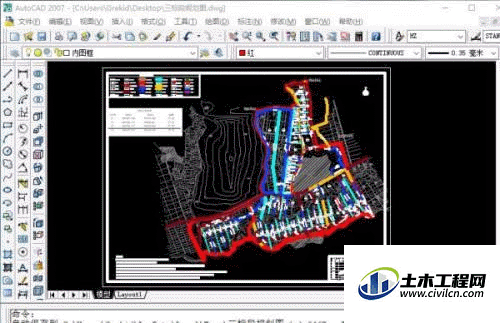
第2步
使用快捷键“Ctrl+P”进入打印设置页面,在“打印机/绘图仪”中选择DWG TO PDF。

第3步
在图纸尺寸中选择最大的尺寸,我这里是36*48英寸。
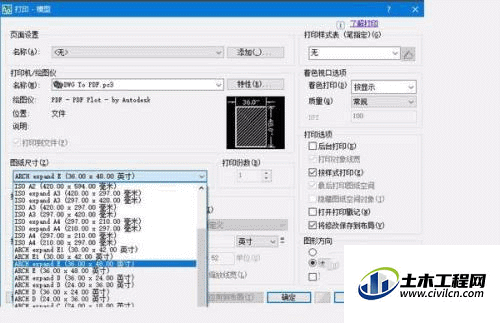
第4步
在打印范围选择窗口中,框选所需导出的图纸,确定导出为PDF格式文件。

第5步
用Adobe Acrobat Pro DC打开该PDF文件,点击右侧“导出PDF”。
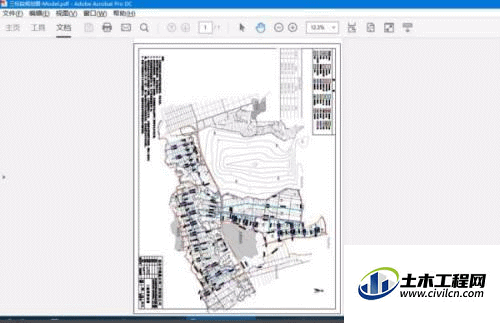
第6步
选择“图像”,至于图片格式可以随意选择,点击“导出”即可。
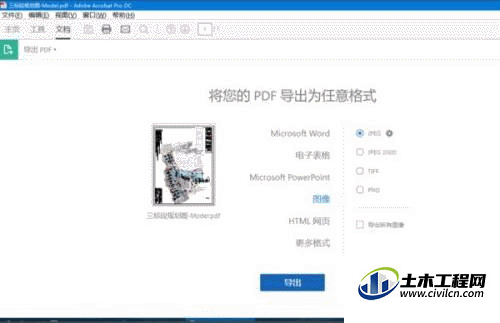
第7步
可以看到导出的图片文件达到8.51M,我们再看看图片的整体及细节图,清晰度足以满足使用要求。

总结
1、用CAD打开需要保存的图纸。
2、使用快捷键“Ctrl+P”进入打印设置页面,在“打印机/绘图仪”中选择DWG TO PDF。
3、在图纸尺寸中选择最大的尺寸,我这里是36*48英寸。
4、在打印范围选择窗口中,框选所需导出的图纸,确定导出为PDF格式文件。
5、用Adobe Acrobat Pro DC打开该PDF文件,点击右侧“导出PDF”。
6、选择“图像”,至于图片格式可以随意选择,点击“导出”即可。
7、可以看到导出的图片文件达到8.51M,我们再看看图片的整体及细节图,清晰度足以满足使用要求。
